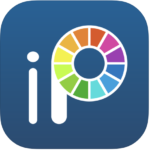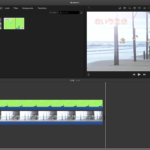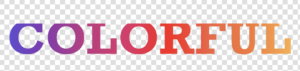
この記事は3年以上前に書かれた記事で内容が古い可能性があります
ibis Paint Xでグラデーション文字(PNG透過画像)を作成する
ibis Paint Xでグラデーション文字(透過画像)を作成する
完成形はこちら
iPhoneで作成する

グラデーションの色は、以前作成したグラデーションの画像を使う
参考:シェルスクリプトで、HTML/CSSの出力結果(グラデーション)を、PNG画像に変換してローカルに保存する
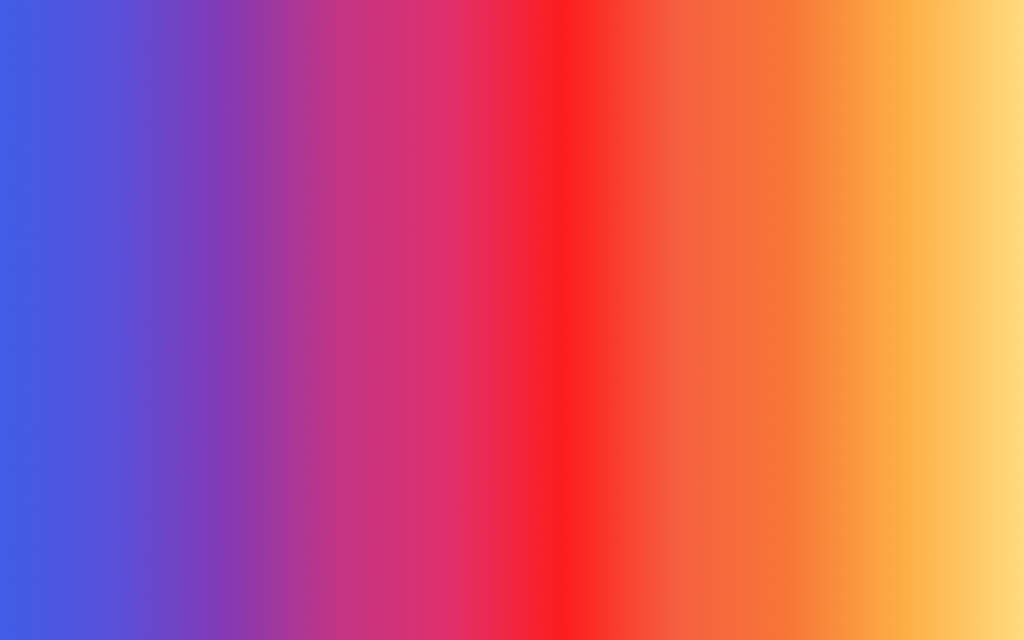
今回利用するペイントソフトはibis Paint X
App Storeからインストールしておく
(今回はibisだが、特別な機能を使っていないので、レイヤーを使えるペイントソフトであれば何でもOK)
アプリを立ち上げ「マイギャラリー」をクリック
(画像が中国語設定なのはごめんなさい)
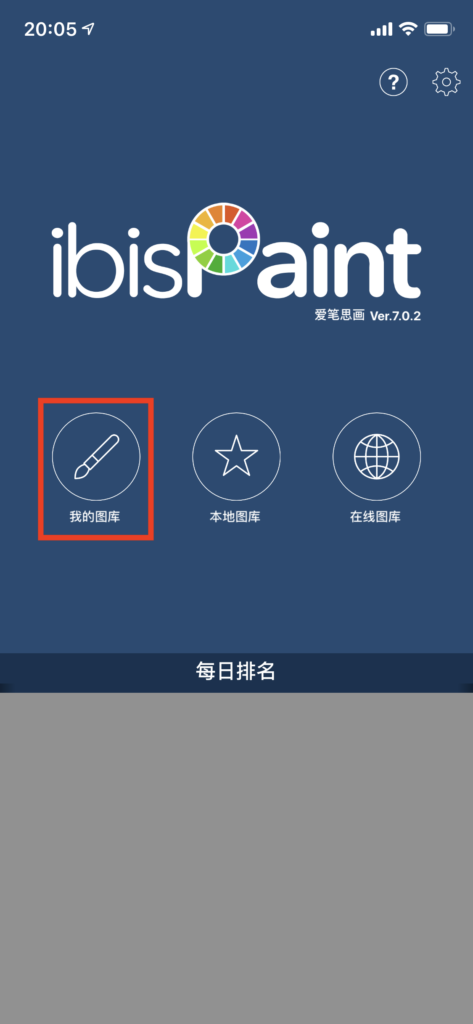
左下の「+(プラス)」アイコンから新規作成
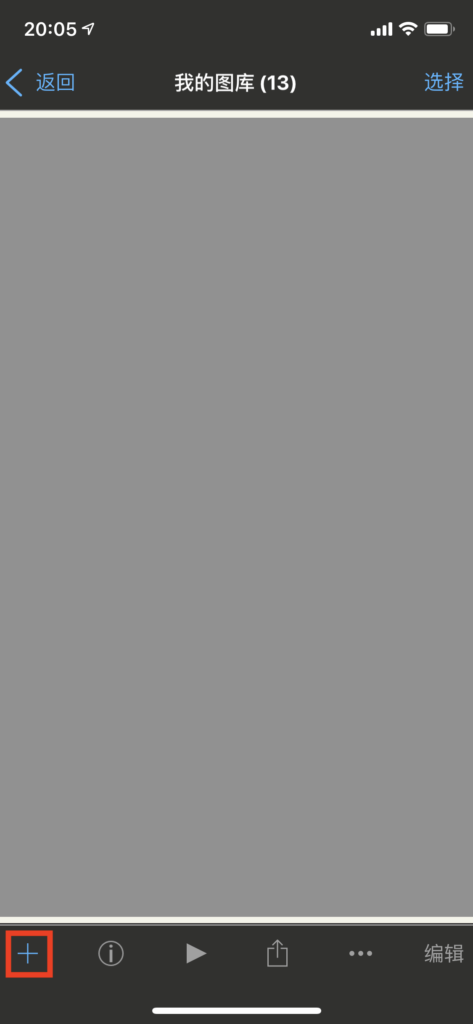
お好きなキャンバスサイズを選択する
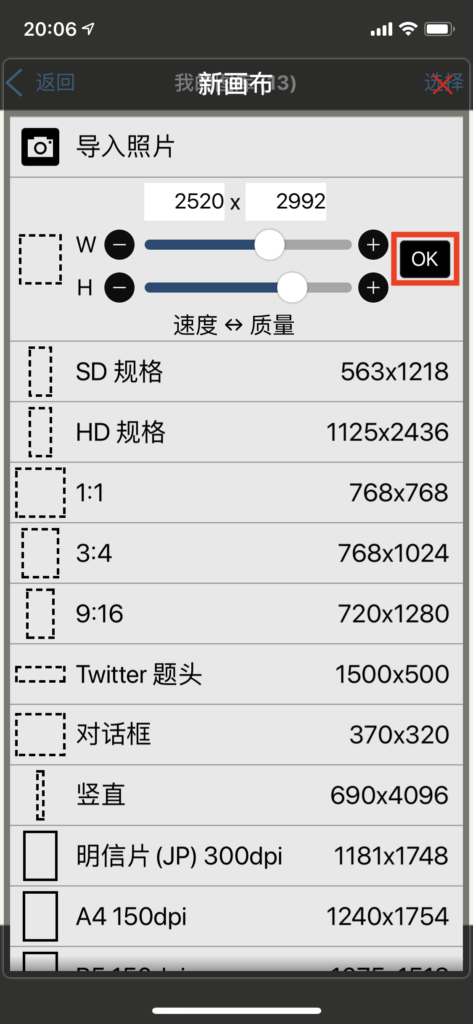
レイヤーのアイコンをクリック
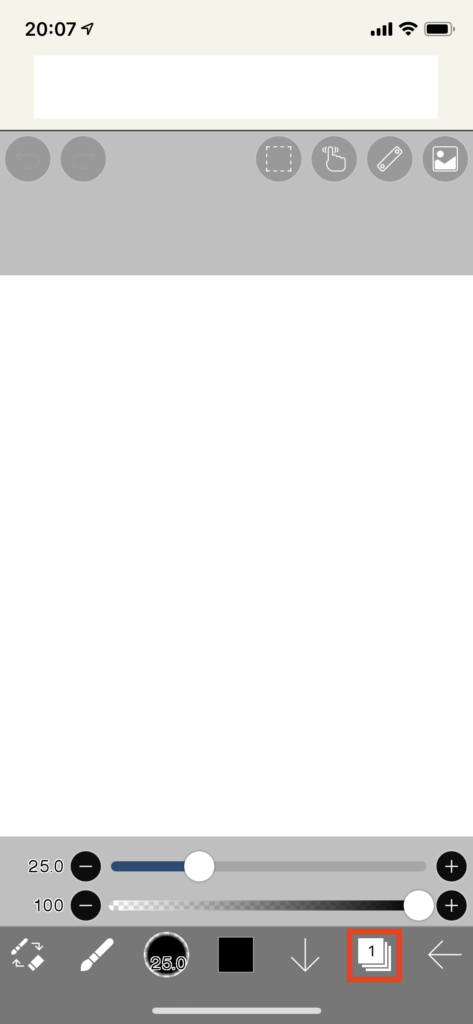
背景は白以外にしておく
カメラのマークから、グラデーション画像を開く
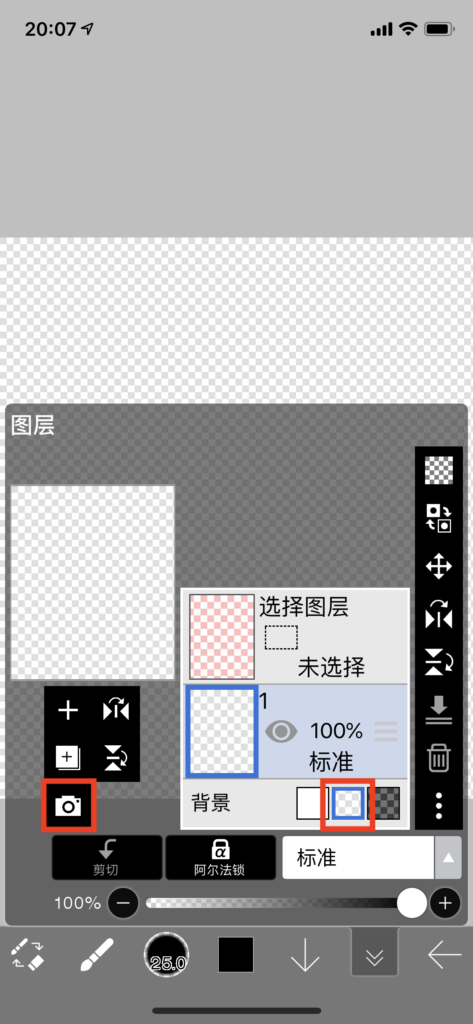
お好きな大きさに調整し、チェックマークで確定
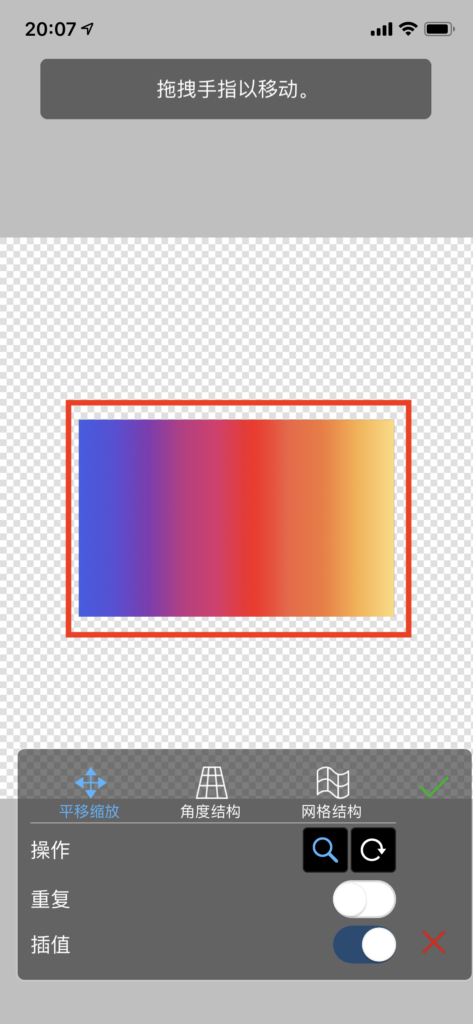
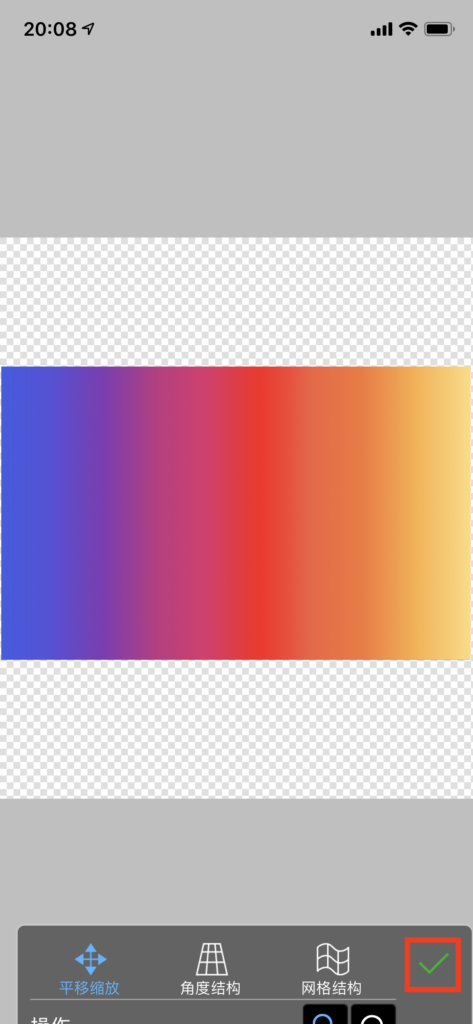
レイヤーのアイコンをクリックし、「+(プラス)」アイコンからレイヤーを追加する
「三(三本線)」アイコンをクリックしながら、追加したレイヤーをグラデーション画像の上に持っていき、
選択した状態にしておく
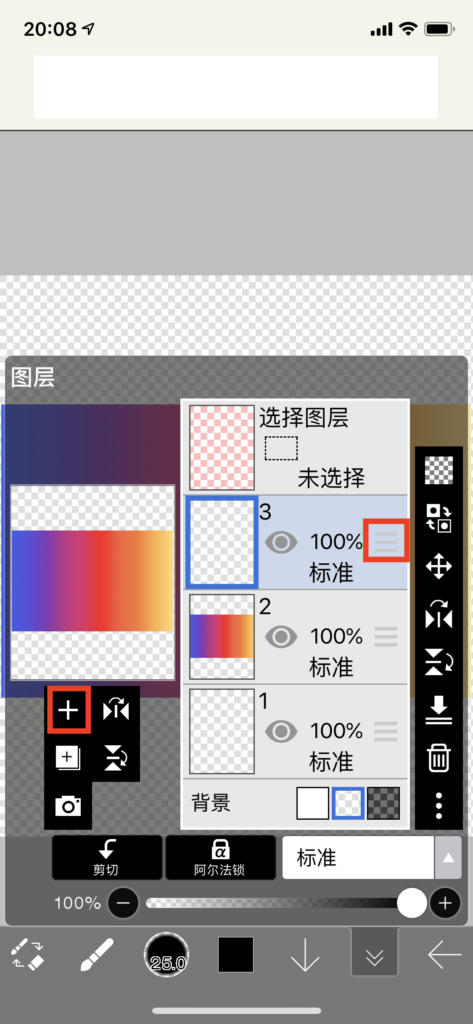
左から二番目(今回は筆のマーク)のアイコンをクリック「文字入れ」を選択
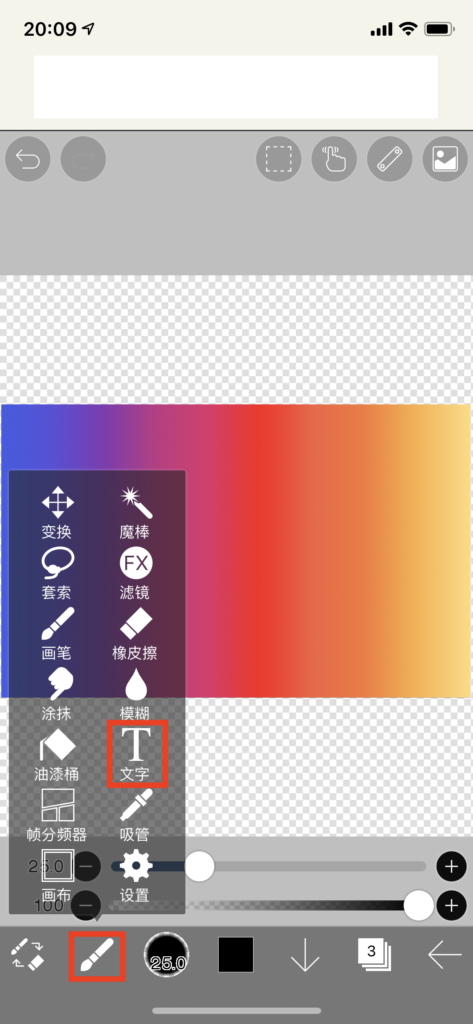
「文字追加」というボックスが現れるのでクリック
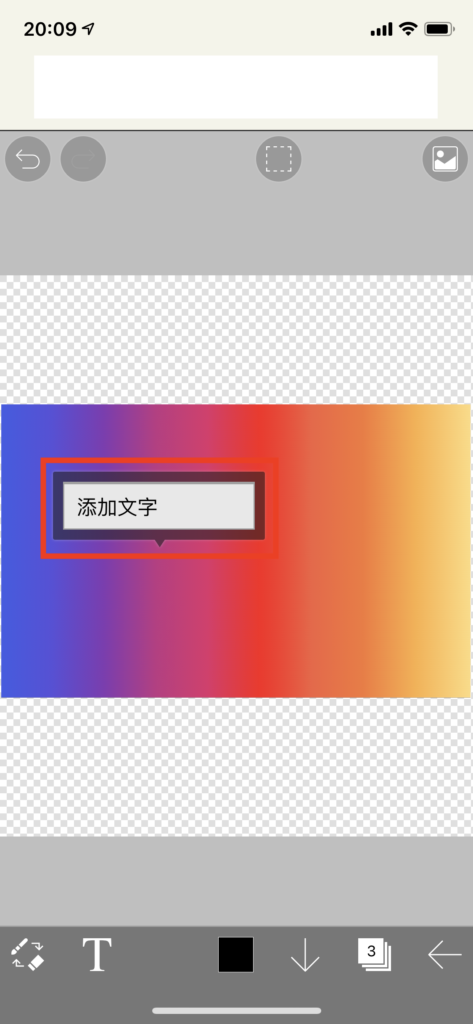
お好きな文字を入れ、字体なども調整する
(グラデーションが見えるように太めの字体がおすすめ)
この際、色は何でもOK
できたらチェックマークを選択して終了
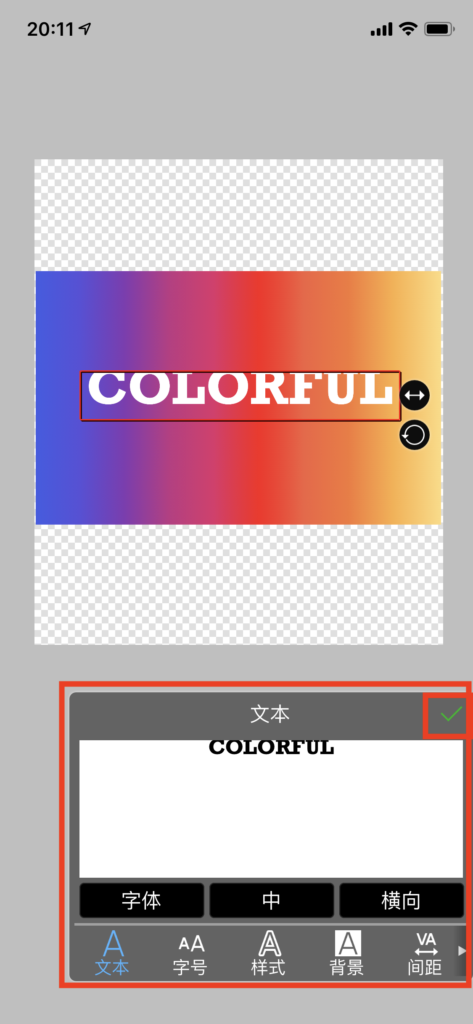
レイヤーウインドウを開き、「+(プラス)」アイコンからレイヤーを追加する
追加したレイヤーは、先ほど作成した文字とグラデーション画像の間に来るように移動する
グラデーションのレイヤーは、目のアイコンをクリックし見えない状態にしておく
追加したレイヤーを選択した状態で閉じる
(レイヤーアイコンがあった部分を再びクリックすると、レイヤーウインドウが閉じる)
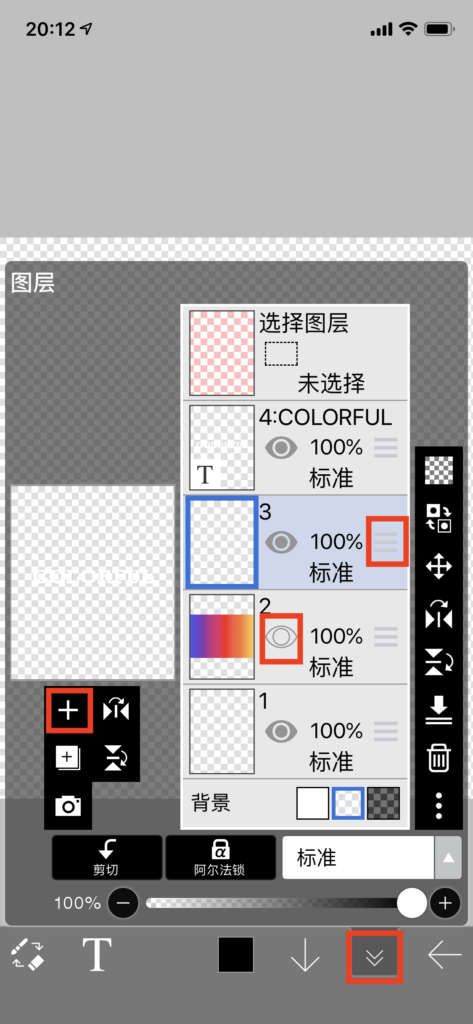
左から二番目(今回はTのマーク)のアイコンをクリック「塗りつぶし」を選択
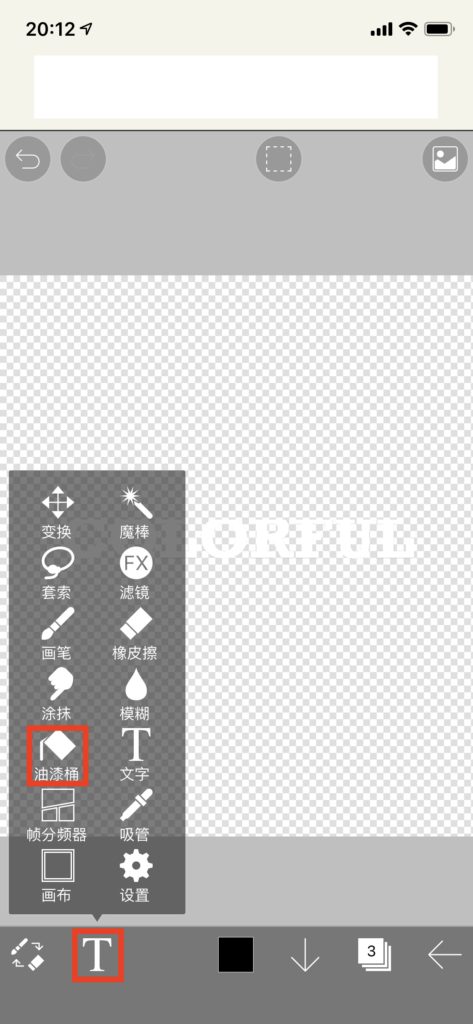
画像の文字以外の場所をクリックし、塗りつぶす
この際、色は文字の色と被らなければ何でもOK

レイヤーウインドウを開き、文字のレイヤーとグラデーションレイヤーの目のアイコンをクリックし、見えない状態にする
塗りつぶしたレイヤーを選択して、ウインドウを閉じる
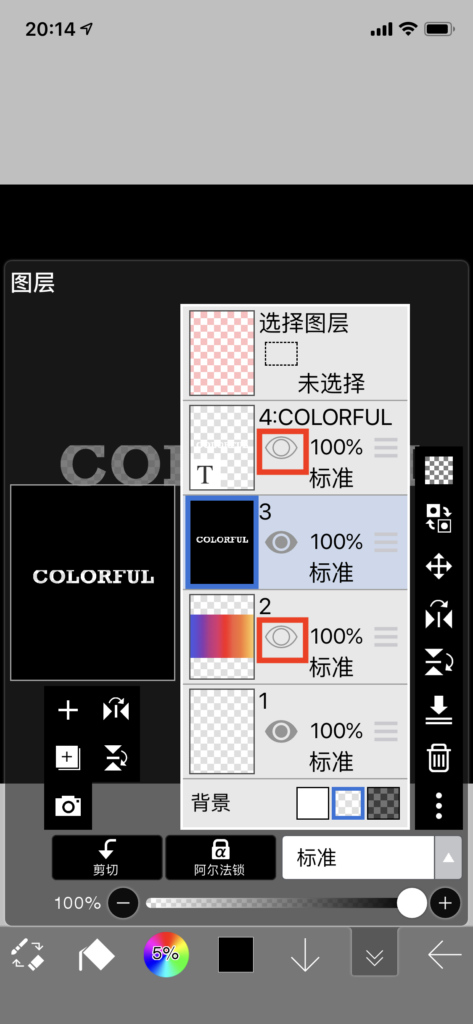
上部の四角いマークをクリック
「不透明度で選択」をクリック
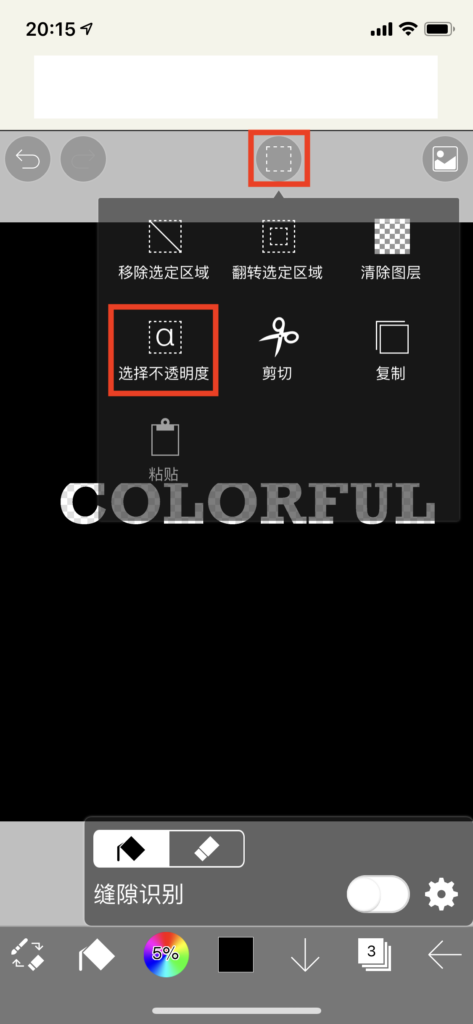
塗りつぶした部分が選択される

レイヤーウインドウを開き、塗りつぶしたレイヤーを見えない状態にし、グラデーションのレイヤーを見える状態にする
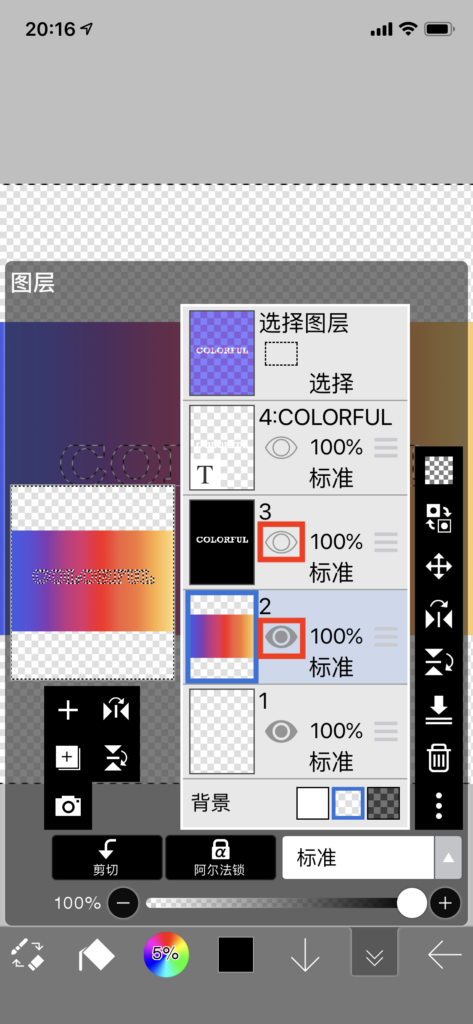
左から二番目のアイコン(今回はバケツ)をクリックし「消しゴム」を選択する
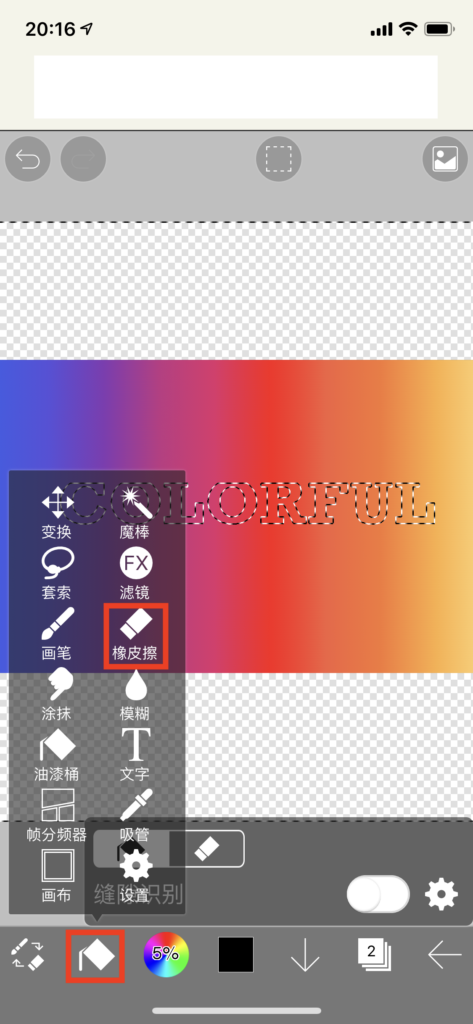
下部に消しゴムの大きさを調整するバーが出るので一番大きくしておく
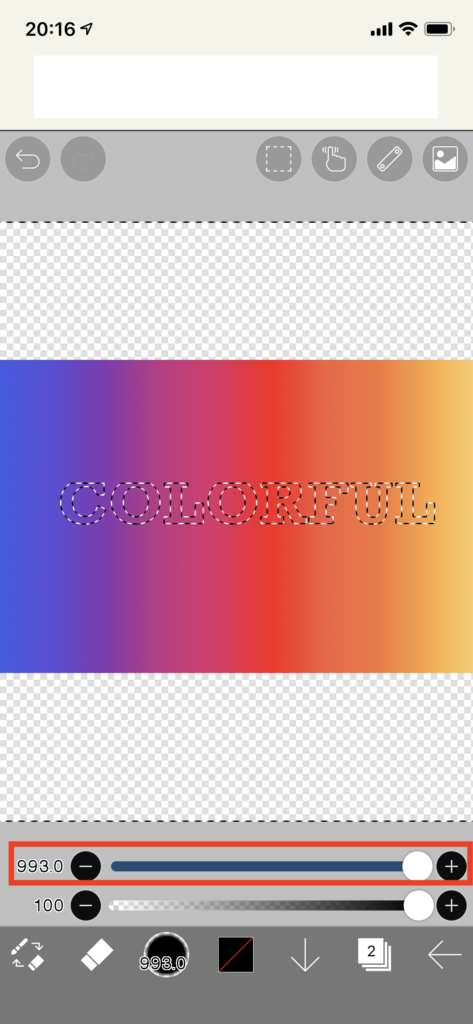
画像を豪快に消していくと文字部分だけが残る


上部の四角いマークをクリックし、「選択解除」
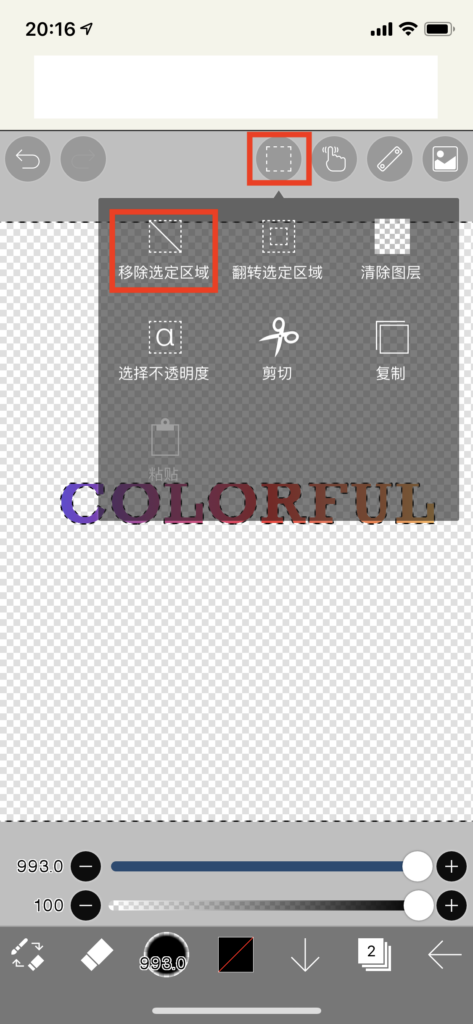
これで完成

一番右下のアイコンをクリックし「透過PNG保存」から透過PNG画像として保存ができる
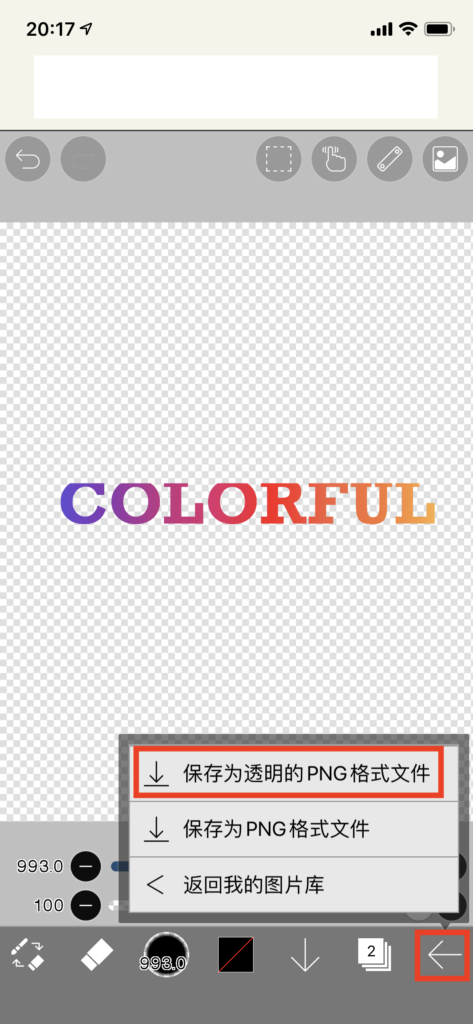
こちらが完成した画像
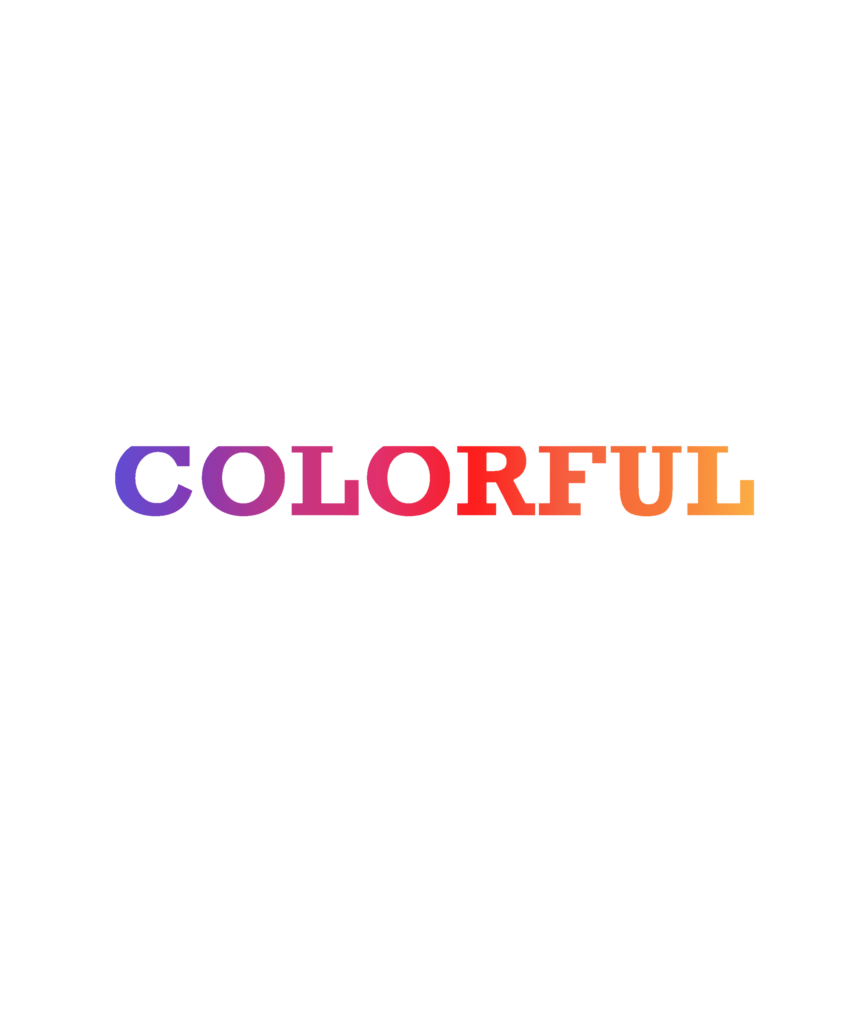
以上。